Snabb och lättförståelig guide om hur man konverterar TRP till MOV
TRP-format är inte särskilt vanligt att spela det på en mediaspelare eller ens redigera det med redaktörerna. Och några användare försökte ändra .trp till .ts, .mpg, .mp4 och spela upp dem igen på mediaspelaren. Men många misslyckades redan i detta försök; även om du kan ändra tillägget är strukturen fortfarande densamma. Så för att undvika detta misstag, varför inte försöka konvertera TRP till MOV formatera? För att framgångsrikt lösa detta problem. Nedan kommer du att lära dig vad TRP-format är och omvandla det till ett spelbart MOV-format.
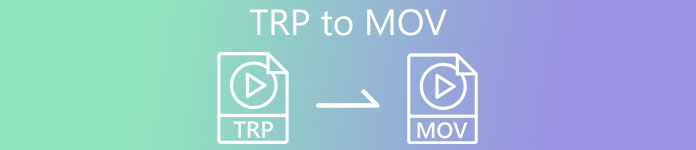
Del 1. Vad är TRP och MOV
TRP är känt för att multiplexera digitala strömmar för video och ljud och sedan spela dem synkront. Dessutom används detta format ofta för felkorrigering i varje digital videosändning eller DVB. Dessutom använder .trp två separata codecs för att koda videon till H.263 eller H.264 och AC3 för ljud. Efter kodning är de visuella ljudfilerna som lagras här redo att sändas till hela webben utan begränsning i avståndet. Även om formatet ser utmärkt ut, lagra filer med bibehållen high-end kvalitet. Ändå är vissa program inte lämpliga i detta format.
Tvärtom, MOV-formatet föredrar att spela upp video och ljud av hög kvalitet på alla Quicktime-spelare. Även om formatet är för Apple kan du fortfarande spela upp videon även om du inte har Mac eller iOS eftersom detta format stöder många mediespelare och redigerare.
Så nu är den idealiska lösningen på detta TRP-problem att konvertera det, speciellt om du vill överföra filen till Mac eller iPhone och sedan spela upp eller redigera den senare. Utan några fler förseningar, låt oss gå vidare till omvandlaren som du helst kan använda för att konvertera TRP-filer till MOV.
Del 2. Hur man konverterar TRP till MOV med Phenomenal Software på Windows/Mac
Denna TRP till MOV-omvandlare är placerad överst eftersom det är det bästa verktyget för att konvertera dina TRP-filer, FVC Video Converter Ultimate. Det är det perfekta verktyget för att uppleva det snabbaste och enklaste sättet att avkoda och koda dina TRP-filer. Förutom kodning och avkodning kan du med hjälp av denna programvara också redigera video, sammanfoga, klippa, beskära, etc. Allt tack vare kunderna som litade på att det här verktyget konverterade sin fil och köpte den.
Fördelar
- Snabbaste TRP-omvandlaren du kan använda för att konvertera TRP till MOV, AVI, MP4, MKV och många fler.
- Ingen begränsning att konvertera, och batchkonvertering fungerar bra.
- Finns att ladda ner på alla PC- eller Mac-datorer.
- Avancerade funktioner finns i den inbyggda verktygslådan.
Nackdelar
- Du måste köpa programvaran innan du använder den.
- Du måste ladda ner filen på din enhet.
Utan någon mer förklaring, låt oss börja använda denna starkt rekommenderade omvandlare genom att följa stegen nedan.
Steg 1. Innan du kör programmet måste du först ladda ner det på din enhet, installera det efteråt och klicka på Starta nu för att öppna programmet.
Gratis nedladdningFör Windows 7 eller senareSäker nedladdning
Gratis nedladdningFör MacOS 10.7 eller senareSäker nedladdning
Steg 2. Klicka på +-knappen i mitten av mjukvarugränssnittet; en mapp visas på skärmen, leta reda på .trp-filen och klicka Öppna för att ladda upp det.
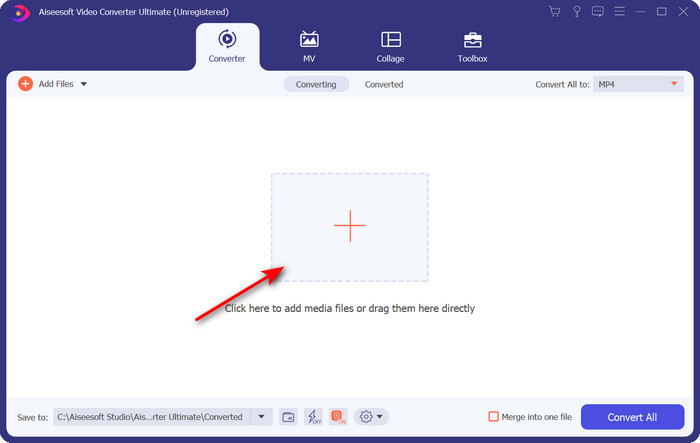
Steg 3. Klick Konvertera alla till och hitta MOV formatera och välj den upplösning du föredrar.
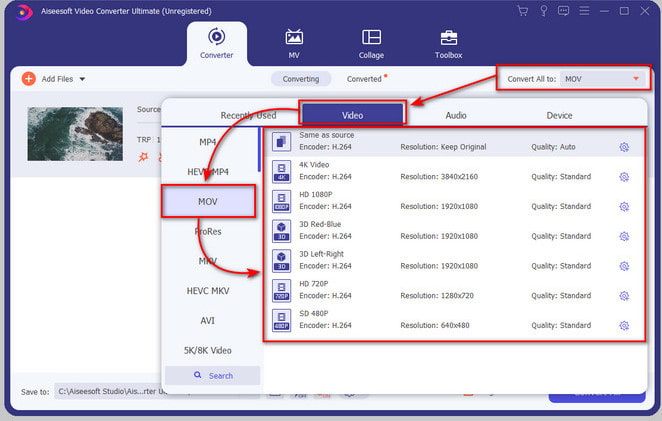
Steg 4. Om du är redo att börja konvertera formatet till .mov, klicka Konvertera alla.
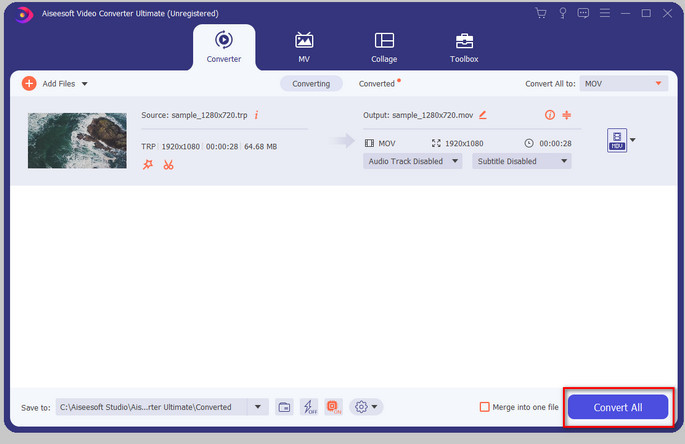
Steg 5. Vänta bara tills processen så kommer en ny mapp att visas med det konverterade formatet du har gjort tidigare. Om du vill titta på filen på din Mac eller valfri iOS-enhet klickar du på den.
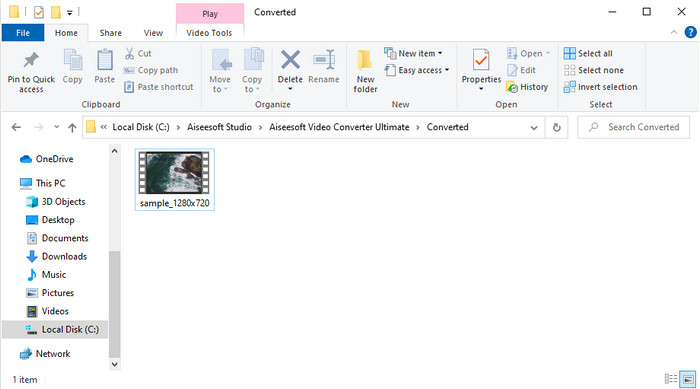
Del 3. Hur man konverterar TRP till MOV gratis i alla webbläsare online
Har du ingen lust att ladda ner programvara för att ändra TRP till MOV? Då rekommenderar vi att du använder FVC gratis videokonverterare online för att konvertera din fil på webben. Till skillnad från det första verktyget som presenteras ovan är denna onlinekonverterare tillgänglig på webben. Och förvisso är det här skadligt säkert och det har inga annonser alls på nätgränssnittet. Men nackdelen med detta webbverktyg är att du inte kan använda det om du inte har internetuppkoppling. En annan är att det här verktyget stöder ett genomsnittligt format jämfört med FVC Video Converter Ultimate. Bortsett från det kan du använda detta gratis och utan några begränsningar. Så nu, om du vill prova denna online-omvandlare, fortsätt till stegen för hur du använder den.
Fördelar
- Kompatibel med alla sökmotorer.
- Ingen begränsning för att konvertera TRP till MOV, MP4, AVI, etc.
- Ingen irriterande reklam på gränssnittet.
Nackdelar
- Du kan inte utföra batchkonvertering som det ultimata verktyget.
- För att komma åt webbverktyget krävs internet eftersom det är ett internetbaserat verktyg.
Steg 1. Klicka på detta för att köra webbverktyget länk.
Steg 2. Kryssa för Lägg till filer för att konvertera, och mappen öppnas, leta efter filen i mappen och tryck Öppna.
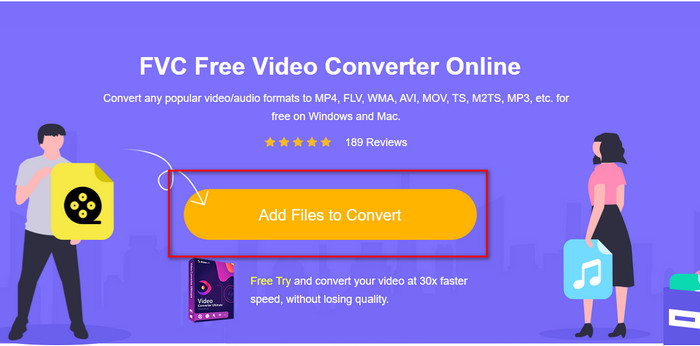
Steg 3. Välj ut MOV i listan nedan, eller välj vilket format du vill att det ska vara.
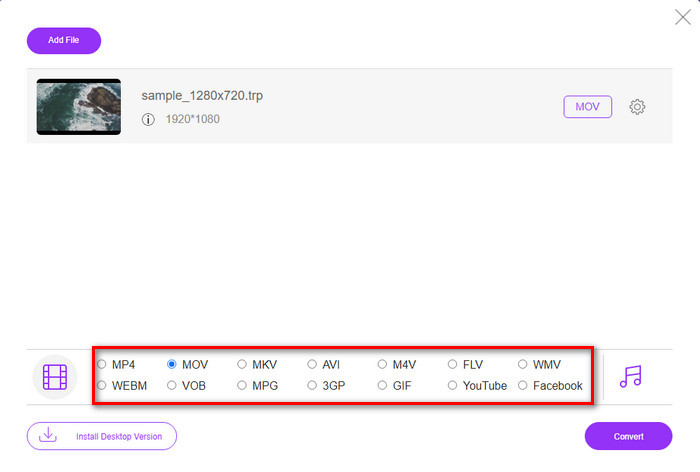
Steg 4. Slutligen, för att börja konvertera filen, klicka Konvertera.

Steg 5. När konverteringen är klar visas en mapp med filen på skärmen.
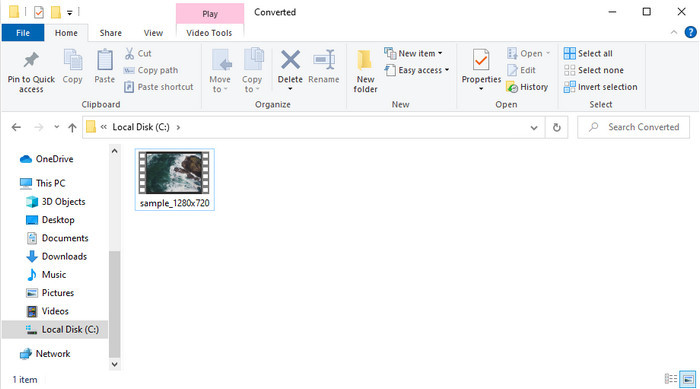
Del 4. Vanliga frågor om TRP till MOV-konvertering
Kan jag slå samman .trp-filer till en video?
Ja, du kan skapa två eller flera .trp-videor, kombinera, och ladda ner dem som en genom att slå samman. Det är superenkelt att göra om du använder FVC Video Converter Ultimate. Vill du lära dig hur? Klicka sedan på den här länken och ge 5 minuter att lära dig hur man slår ihop TRP-filer eller till och med andra videor som MP4, MOV, AVI och mer.
Hur lång tid tar det att konvertera TRP till MOV?
Det beror på hur lång videon du konverterar, eller om du använder ett webbverktyg beror det på hur snabbt ditt internet är. Processen kommer att variera beroende på vad du använder. Ändå är framgång säker om du använder omvandlarna som presenteras ovan.
Ändras storleken på TRP-filen efter konvertering?
Filstorleken bör ändras lite, men den bör inte fördubblas eller ens tredubblas storleken. Dessutom, om du tycker att dina konverterade .trp-videor är stora kan du läsa den här artikeln och veta hur man komprimerar trp-videor.
Slutsats
För att avsluta, om du vill konvertera dina TRP-filer till MOV på webben, rekommenderar vi starkt att du använder FVC gratis videokonverterare online. Det är den bästa onlinekonverteraren som hjälper dig att konvertera formatet till ett nytt. Men om du vill konvertera dina filer till en ny på ett enklare sätt och göra batchkonvertering, använd då FVC Video Converter Ultimate. Det här verktyget ger den bästa ultimata utdata, avancerade funktioner och en mängd valmöjligheter – upplev totalkonvertering med hjälp av de två verktygen ovan. Det finns inget fel val vilken omvandlare du än väljer.



 Video Converter Ultimate
Video Converter Ultimate Skärminspelare
Skärminspelare


